U盤怎么裝WinXP系統(tǒng)?U盤裝深度winXP系統(tǒng)詳細圖文教程
U盤怎么裝WinXP系統(tǒng)?許多老用戶在使用電腦時都會選擇WinXP系統(tǒng),因為他們對網(wǎng)絡(luò)的需求不高,只需要簡單的瀏覽網(wǎng)頁。那么對于WinXP系統(tǒng)我們應該怎么安裝呢?其實非常的簡單,下面小編就帶著大家一起看一下吧!
操作方法:
小編就以這個系統(tǒng)進行操作。
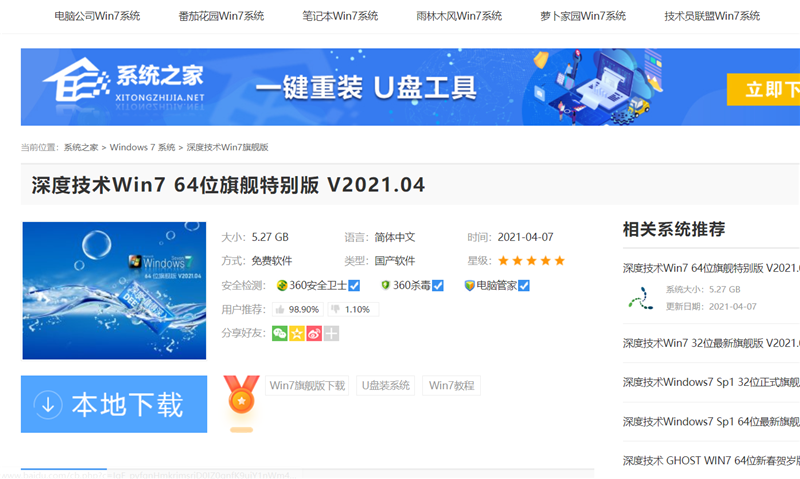
一、制作U盤啟動盤
1、首先下載好吧啦網(wǎng)U盤制作工具。
2、運行制作啟動U盤,等待片刻。
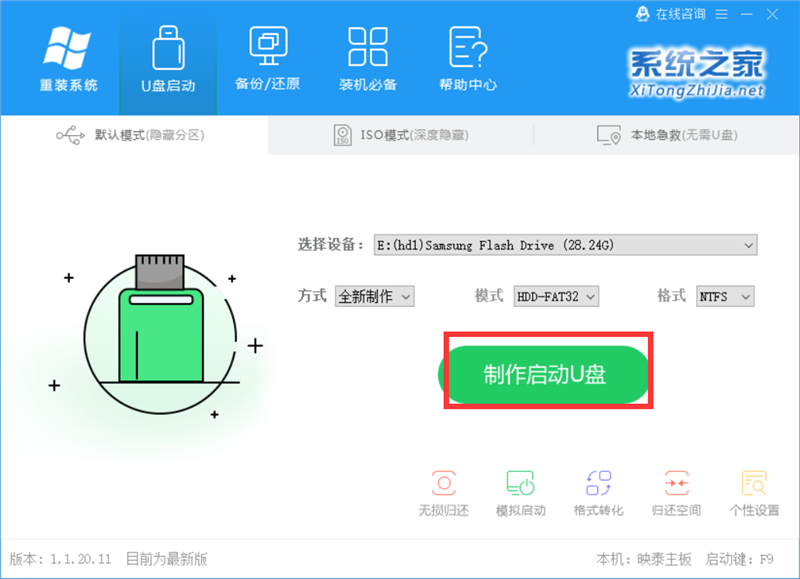
3、當你的U盤制作好之后,U盤會變成下面這種樣子。
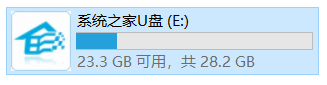
4、雙擊進入U盤,進入GHO文件夾,將從好吧啦網(wǎng)下載好的ISO文件移動到GHO文件夾。
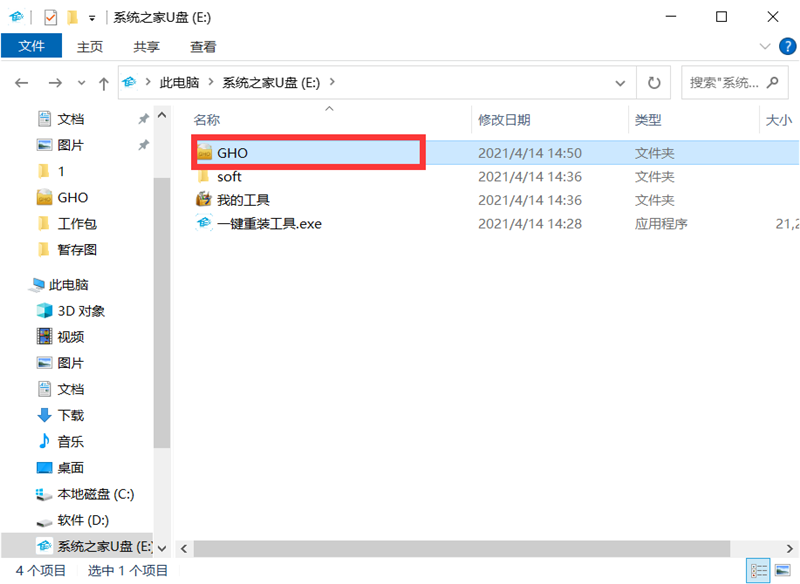
到此我們的U盤啟動盤已經(jīng)制作完畢。
二、安裝系統(tǒng)
1、將U盤插入電腦,開啟電腦,按F12進入BIOS界面設(shè)置U盤啟動項。具體步驟可以參考這篇:怎么通過Bios設(shè)置U盤啟動項實現(xiàn)U盤啟動?
2、進入系統(tǒng)之后,選擇第一項Win10PE。

3、等待片刻。

4、進入PE系統(tǒng)后,桌面會自動跳出一鍵重裝工具,沒有彈出的可以運行桌面的一鍵重裝系統(tǒng)工具。
5、工具會自動識別之前gho文件夾內(nèi)的winxp.gho文件,沒有的可以手動添加,之后點擊執(zhí)行。
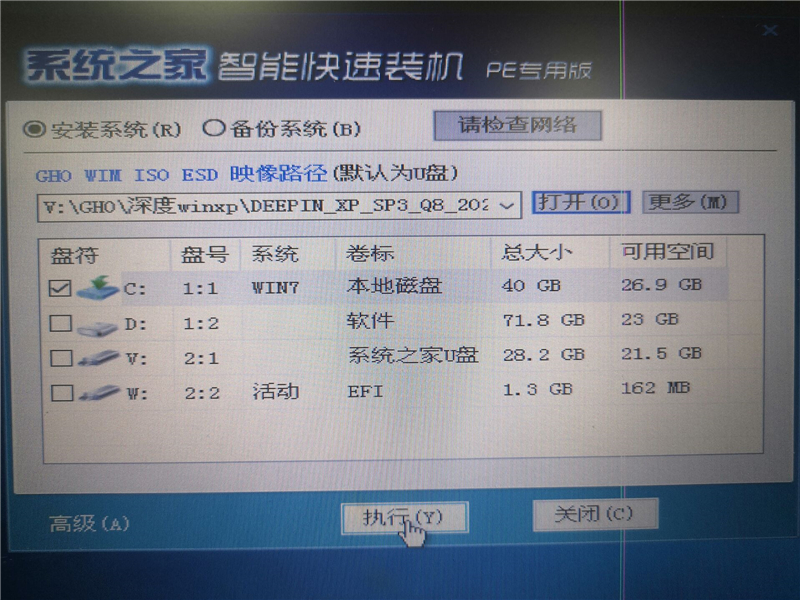
6、這一步直接選擇是。
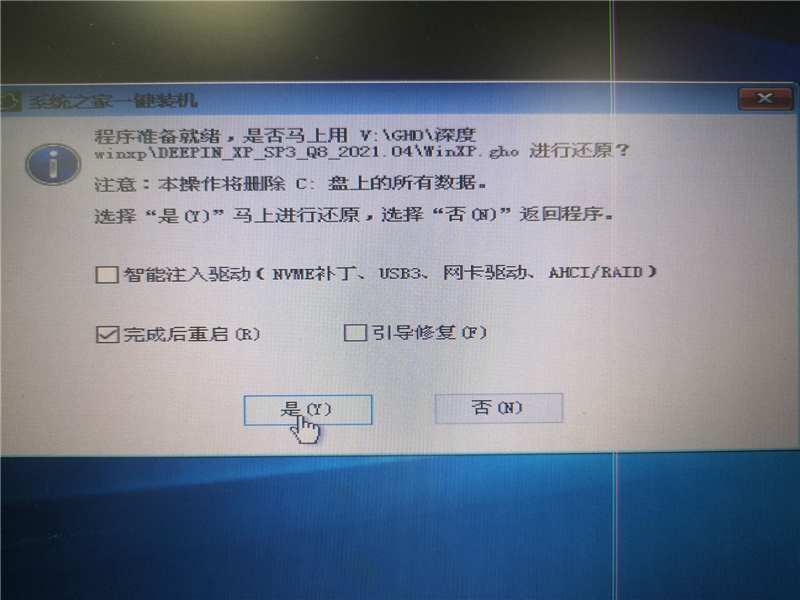
7、等待系統(tǒng)備份。
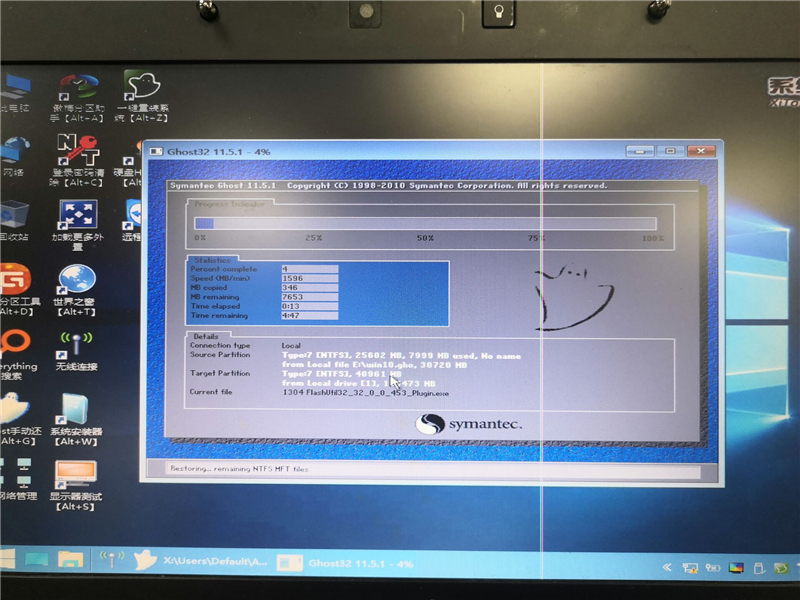
8、系統(tǒng)還原完成,此時可以點擊是重啟電腦,拔出U盤。

9、再次進入BIOS界面,更改啟動項為硬盤啟動。
10、重新啟動計算機,就會進入系統(tǒng)安裝界面了,無需任何操作等待即可完成系統(tǒng)安裝。
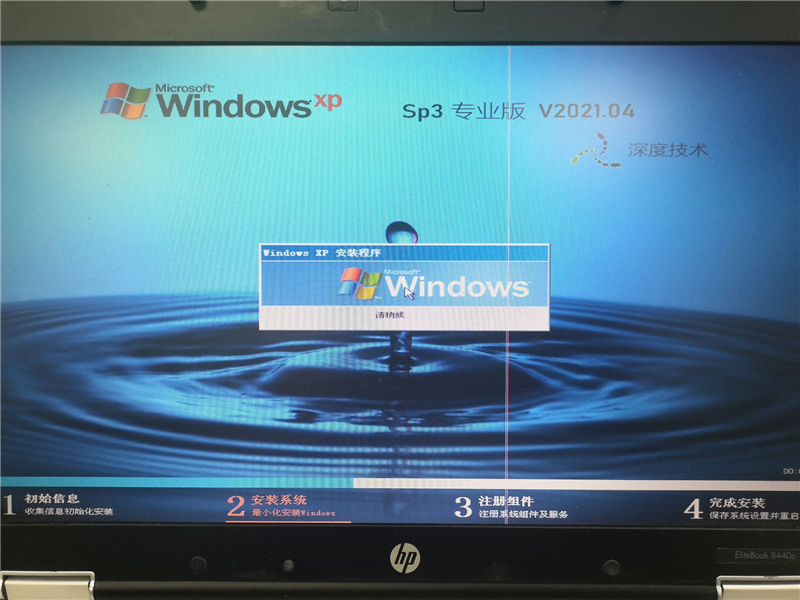
以上就是使用好吧啦網(wǎng)U盤制作工具安裝WinXP系統(tǒng)的全過程了,希望對你有所幫助。
相關(guān)文章:
1. Win10系統(tǒng)的Edge瀏覽器怎么進行長截圖?2. windows10分辨率在哪里調(diào)試3. Windows10怎么關(guān)閉應用商店的免密碼支付?4. Win7電腦注冊表編輯器被管理員禁用怎么解決?5. CentOS7.0怎么設(shè)置屏幕分辨率?6. Win10專業(yè)版系統(tǒng)電腦找不到音頻設(shè)備怎么辦?7. Windows10正式版攝像頭不能用怎么辦?8. WinXP系統(tǒng)LOL打字沒有候選框如何解決?9. Win11打印機怎么安裝?Win11系統(tǒng)安裝共享打印機教程10. Win11哪個版本最好 Win11系統(tǒng)最好的版本推薦

 網(wǎng)公網(wǎng)安備
網(wǎng)公網(wǎng)安備